Anwender / Mitarbeiterverwaltung
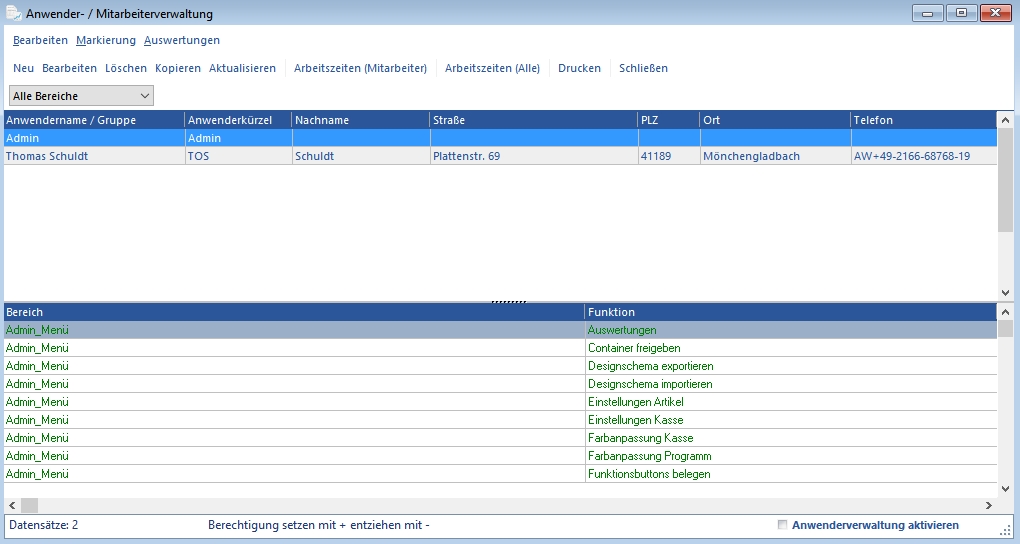
Die Anwenderverwaltung hat verschiedene Aufgaben. Zum einen dient sie dazu, dass Ihre Mitarbeiter nur auf die Programmfunktionen zugreifen können, die Sie in der Rechteverwaltung vergeben. Zum anderen lässt sich so verfolgen, wer wann einen Vorgang angelegt, fortgeführt oder bearbeitet hat. Darüber hinaus sind die Mitarbeiter die Sie hier anlegen die Basis für den Dienstplan.
Mit dem Button „Neu“, dem Menüpunkt Bearbeiten→Neu oder die Taste <EINFÜGEN> legen Sie einen neuen Anwender / Mitarbeiter an. Durch Doppelklick, der Taste <ENTER> bearbeiten Sie einen bestehenden Anwender / Mitarbeiter. Löschen können Sie einen Anwender / Mitarbeiter durch den Button „Löschen“ oder der Taste <ENTFERNEN>.
In der oberen Liste werden die einzelnen Mitarbeiter angezeigt, in der unteren Liste werden die einzelnen Programmfunktionen 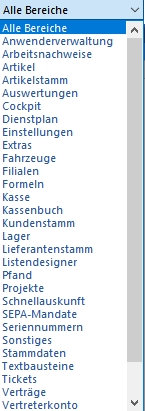 und deren Freigabe für den ausgewählten Mitarbeiter aufgelistet. Ein Eintrag in grüner Farbe zeigt an, dass der Mitarbeiter das Recht hat diese Programmfunktion auszuführen. Wird der Eintrag rot angezeigt, ist die Funktion für den Mitarbeiter gesperrt. Mit der Taste + können Sie diesem Mitarbeiter das Recht darauf gewähren und mit der Taste - entziehen. Wollen Sie die Bereiche einschränken, z.B. auf die Anzeige der Funktionen des Artikelstamms, wählen Sie oben links in der Toolbarleiste den Bereich auf den die Ansicht der Funktionen reduziert werden soll.
und deren Freigabe für den ausgewählten Mitarbeiter aufgelistet. Ein Eintrag in grüner Farbe zeigt an, dass der Mitarbeiter das Recht hat diese Programmfunktion auszuführen. Wird der Eintrag rot angezeigt, ist die Funktion für den Mitarbeiter gesperrt. Mit der Taste + können Sie diesem Mitarbeiter das Recht darauf gewähren und mit der Taste - entziehen. Wollen Sie die Bereiche einschränken, z.B. auf die Anzeige der Funktionen des Artikelstamms, wählen Sie oben links in der Toolbarleiste den Bereich auf den die Ansicht der Funktionen reduziert werden soll.
Neben einem einzelnen Anwender können Sie auch Gruppen anlegen und diesen Gruppen einzelne Anwender bzw. Mitarbeiter zuweisen. Dies hat den Vorteil, dass Sie nicht für jeden einzelnen MItarbeiter die Rechte vergeben müssen sondern einmal verschiedene Gruppen denen Sie weitere Mitarbeiter einfach zuordnen. Dazu wählen Sie den Menüpunkt Bearbeiten → Neue Anwendergruppe anlegen. Geben Sie im darauf folgenden Dialog der Gruppe einen Namen und ordnen Sie mit dem Pfeil nach links die Anwender der Gruppe zu. Mit dem Pfeil nach rechts wird der ausgewählte Mitarbeiter aus dieser Gruppe wieder entfernt. Zwei weitere Varianten um schnell die Rechte vergeben zu können sind die Menüpunkte Bearbeiten → Mitarbeiter kopieren (inkl. Rechte) sowie Bearbeiten → Rechte von anderem Anwender kopieren.
Bei jeder Neuanlage eines Mitarbeiters werden Sie gefragt ob Sie den Mitarbeiter auch als Vertreter anlegen wollen. Nutzen Sie die Vertreterabrechnung, bestätigen Sie diese Abfrage mit „Ja“ und vervollständigen Sie die Eingaben im Vertreterdialog.